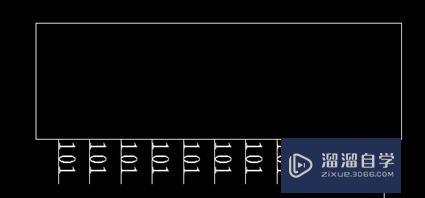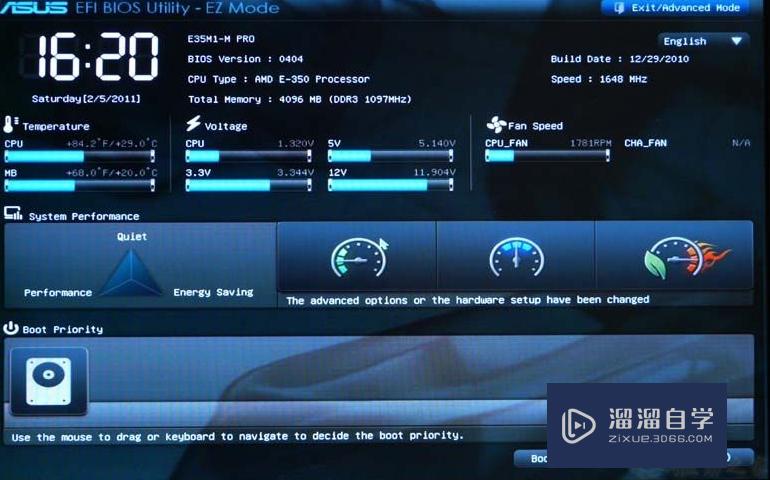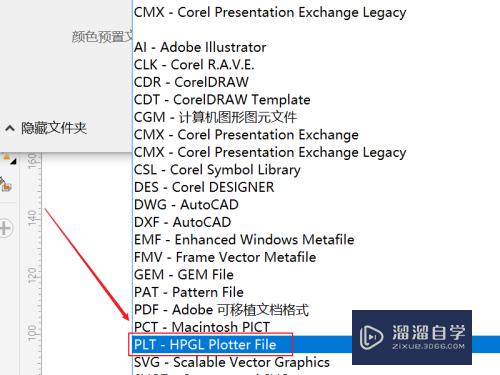如何对Word加密与解密(如何对word加密与解密进行设置)优质
在生活中我们常会遇到某些个人隐私问题。某些不想被他人知道重要文件或者是秘密。但要怎么才可以方便快速隐藏起来呢?今天小渲就来教大家一些小技巧加密文件。这样就不怕个人隐私被泄露了。下面我们一起来看看吧。
云渲染农场还有超多“Word”视频课程。欢迎大家点击查看
工具/软件
硬件型号:机械革命极光Air
系统版本:Windows7
所需软件:Word2007
方法/步骤
第1步
查看下自己电脑办公软件的版本型号。因为不同版本的办公软件操作步骤与菜单按钮不一样。所以。了解清楚才可以操做。查看的方法如下:鼠标左键单击软件图标。单击属性即可查看。如图:

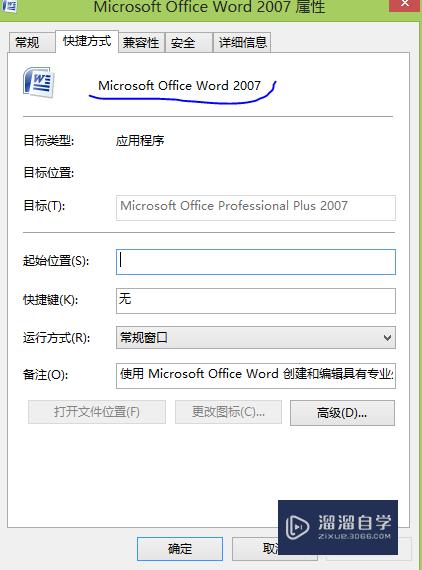
第2步
之后。我们打开办公软件。就可以进行文件加密 了。以自己为列示范一遍。如图:
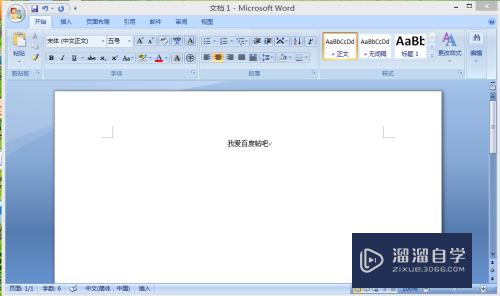
第3步
先以2007版本word为例。打开后鼠标左键单击文件保存的按钮。然后把鼠标放在弹出列表的[准备]上。在选择[加密文档]。如图:

第4步
之后弹出一个小的窗口。就可以设置加密文档的密码。还会提示一旦设置密码忘记后就无法恢复。所以。密码要记号。或者记在笔记本上。保管好。保存桌面。如图:
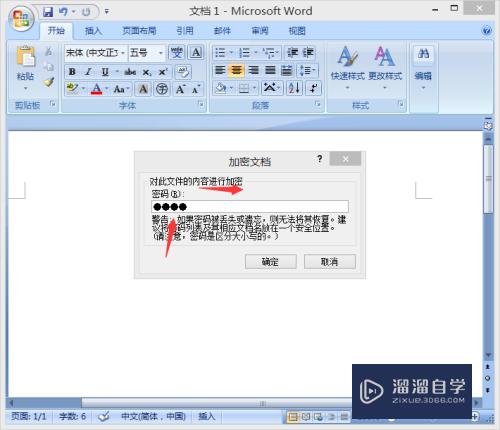
第5步
接下来是97到2003版的。和07版差不多。只有点小的变化。照样打开word。
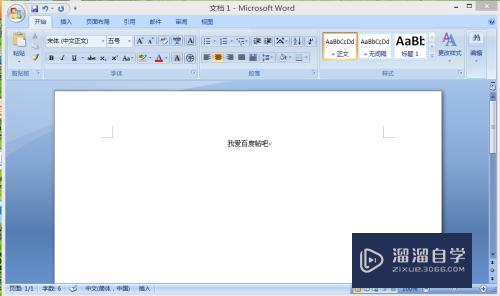
第6步
在打开的文档里。选择[工具]。在单机[选项]。选择安全性。进行加密。如图所示:
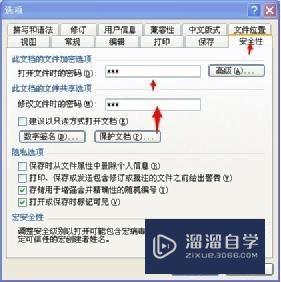
第7步
之后就可以保存了。下次打开就就需要输入密码打开。很简单吧。如图:
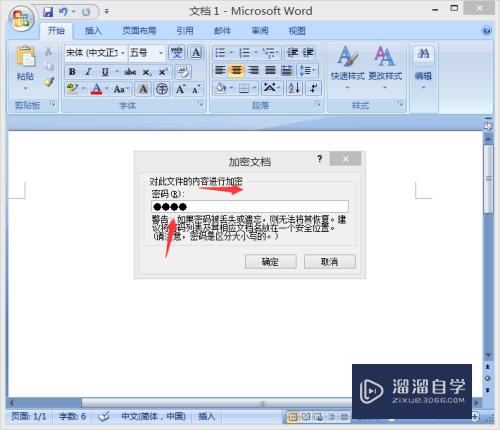
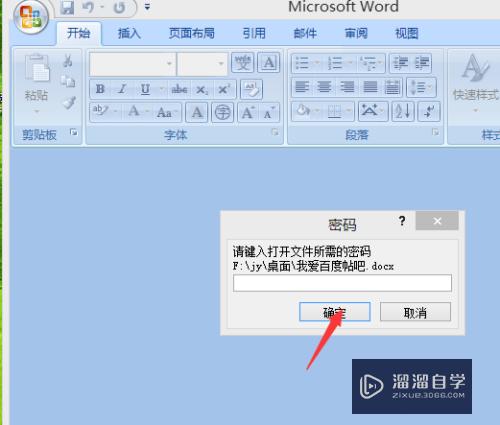
第8步
这样就对word加好密了。但是万一密码忘记了。又该怎么办。我们同样可以进行破解密码。所以也不必太担心。不过为了不麻烦自己。密码还是要记号。免得费时费力解密
第9步
怎么解密。首先得要有破解密码软件。给大家介绍一个简单实用的wordpassword。大家可以上网下个中文版的。

第10步
下载软件安装之后。启动软件。选择[文件],在选择[打开]。添加需要破解的word文档。选择[移除密码命令]。就可以恢复文档。如图
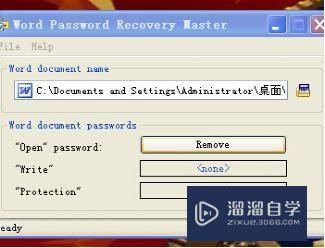
第11步
文档会解密在桌面。再次打开就不要密码了。如图;

以上关于“如何对Word加密与解密(如何对word加密与解密进行设置)”的内容小渲今天就介绍到这里。希望这篇文章能够帮助到小伙伴们解决问题。如果觉得教程不详细的话。可以在本站搜索相关的教程学习哦!
更多精选教程文章推荐
以上是由资深渲染大师 小渲 整理编辑的,如果觉得对你有帮助,可以收藏或分享给身边的人
本文地址:http://www.hszkedu.com/72663.html ,转载请注明来源:云渲染教程网
友情提示:本站内容均为网友发布,并不代表本站立场,如果本站的信息无意侵犯了您的版权,请联系我们及时处理,分享目的仅供大家学习与参考,不代表云渲染农场的立场!